遇到蓝屏提示unexpected store exception怎么解决
|
我们经常遇到电脑出现蓝屏问题,遇到的多了也就习以为常了,但是每次出现蓝屏问题的错误不一样,所以每次解决的方法也不一样。针对不同的错误有不同的解决办法,今天小编给大家带来其中一种蓝屏问题,遇到蓝屏提示unexpected store exception怎么解决。 具体步骤: 1、WIN10反复蓝屏提示unexpected store exception,原因是电脑内的sata硬盘驱动程序与系统有冲突,所以会导致unexpected store exception蓝屏重启。
2、卸载IDE ATA/ATAPI控制器里面的驱动,完毕后会显示“标准 SATA AHCI 控制器”即为成功。注意:卸载成功如果重启,有可能会导致无法进入系统,无电脑基础的小白请不要尝试卸载,也可以直接下载老版驱动覆盖。
3、如果本身使用的win7或者win8没出现过这个问题,结果升级或者重做系统为win10继而出现了这个问题,那么就是系统的问题,目前微软已知有这个BUG但是还是没有做修复,建议还是回滚系统。 4、如果电脑有2根或者2根以上的内存条,出现蓝屏unexpected store exception,可以拿掉一根内存条进行尝试,也有可能是因为内存条不兼容所导致的蓝屏代码unexpected store exception。
|
- 上一篇

分享Win10由于系统原因下载文件已被删除怎么办
我们平时在使用Win10系统的电脑当中总是会下载各种软件或者文件,下载文件已被删除的情况发生呢?重新下载之后还是会被自动删除,下载文件已被删除的解决步骤。1、点击电脑桌du面左下角的zhi微软图标,点内击左侧列表的设置图标;2、在系统设置页面,点击下方的更新和安全,在页面左侧的列表中找到系统安全,3、在页面下方找到打开WindowsDefender安全中心,点击页面中间的应用和浏览器控制;
- 下一篇
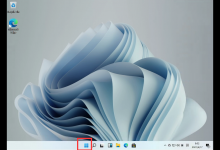
小编教你Windows11怎么设置五笔输入法(Windows11怎么设置默认输入法)
许多小伙伴在使用电脑打字的时候,不怎么喜欢使用拼音输入法,相对而言更加喜欢使用五笔输入法。但是最新的Windows11系统要怎么设置使用自带的五笔输入法呢?下面小编就带着大家一起看看吧!操作方法:1、首先在桌面上找到我们的菜单,并打开。2、在菜单中找到设置,形状像一个齿轮状。3、在设置中,找到我们的【Time

